Möchten Sie ein übersetzungsfähiges WordPress-Theme für Ihre Website finden?
WordPress wird von Millionen von Websites in vielen verschiedenen Sprachen verwendet. Es wird auch verwendet, um mehrsprachige Websites zu erstellen. Es ist wichtig, das richtige Theme zu finden, das für alle Sprachen geeignet ist.
In diesem Artikel zeigen wir Ihnen, wie Sie ganz einfach ein übersetzungsfähiges WordPress-Theme für Ihre nicht-englische oder mehrsprachige Website finden und übersetzen können.
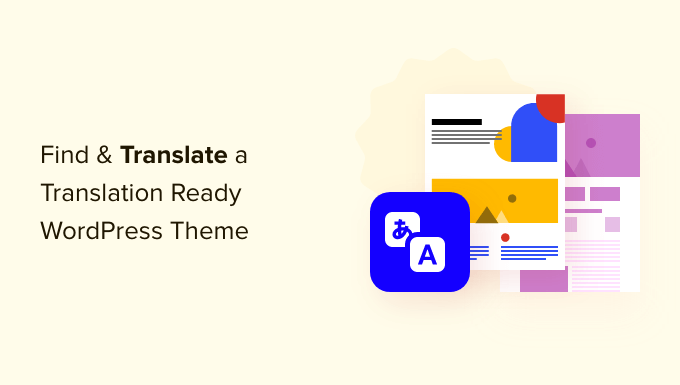
Was ist ein übersetzungsfähiges WordPress-Theme?
Ein übersetzungsfähiges WordPress-Theme verwendet eine Reihe von Standardverfahren in seinem Code, um vom Benutzer anzeigbare Zeichenfolgen in andere Sprachen und Gebietsschemata übersetzbar zu machen.
WordPress verwendet das „gettext“-System, um die Kernsoftware in verschiedene Sprachen übersetzbar zu machen. Wir werden dieses System später in diesem Artikel besprechen.
WordPress-Entwickler verwenden auch „gettext“, um übersetzungsfähige WordPress-Themes und -Plugins zu erstellen, mit denen Sie eine mehrsprachige WordPress-Website erstellen können.
Schauen wir uns an, wie man sie findet und übersetzt.
Wie man ein übersetzungsfähiges WordPress-Theme findet
Auch wenn WordPress die Erstellung von Websites in allen Sprachen unterstützt, halten es Theme-Entwickler nicht unbedingt für nötig, übersetzungsfähige Themes zu erstellen.
Wenn Sie eine Website in einer anderen Sprache als Englisch erstellen möchten, müssen Sie sicherstellen, dass das Theme, das Sie kaufen oder herunterladen, übersetzungsfähig ist.
1. Suche nach einem kostenlosen übersetzungsfähigen WordPress-Theme
Kostenlose Themes finden Sie im Themes-Verzeichnis von WordPress.org, wenn Sie auf das Menü „Feature Filter“ klicken.
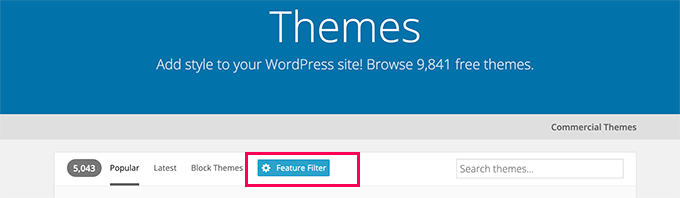
Hier müssen Sie das Kästchen neben der Option „Übersetzungsbereit“ ankreuzen und dann oben auf die Schaltfläche „Filter anwenden“ klicken.
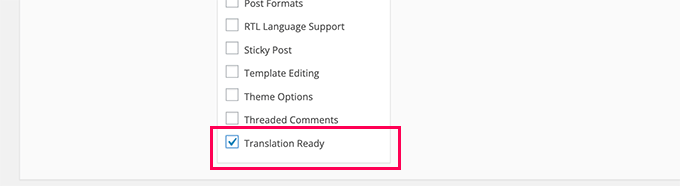
WordPress zeigt Ihnen nun die Themes an, die die Unterstützung für die Funktion „Übersetzungsbereit“ angegeben haben.
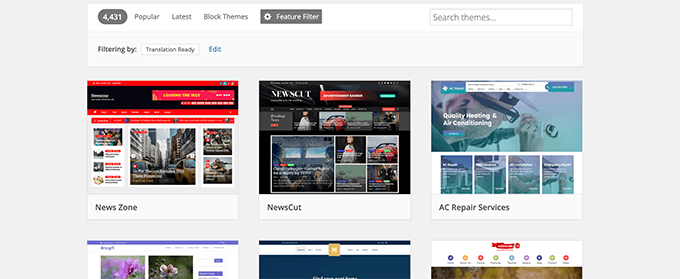
Wenn Sie Ihr Theme in eine Rechts-nach-Links-Sprache wie Arabisch, Hebräisch, Persisch und Urdu übersetzen möchten, sollten Sie auch die Option „RTL-Sprachunterstützung“ unter dem Funktionsfilter aktivieren.
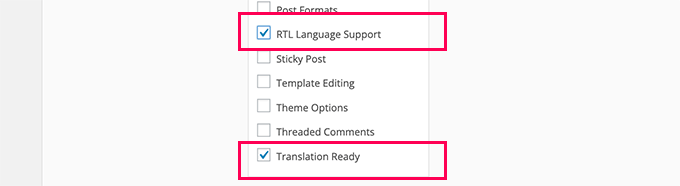
Sie können Ihre Suche auch weiter eingrenzen, indem Sie andere Funktionen überprüfen, die Sie in Ihrem Thema suchen.
Vergessen Sie nicht, auf die Schaltfläche „Filter anwenden“ zu klicken, um die Themen zu sortieren.
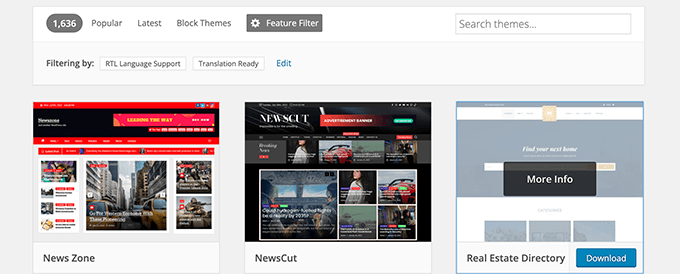
2. Ein übersetzungsfähiges Premium-WordPress-Theme finden
Bezahlte oder Premium-WordPress-Themes werden von Drittentwicklern auf ihren eigenen Websites verkauft.
Die meisten der besten WordPress-Themes auf dem Markt sind übersetzungsfähig. Dazu gehören beliebte Themes wie Astra, Divi und StudioPress Themes. Diese sind alle übersetzungsfähig.
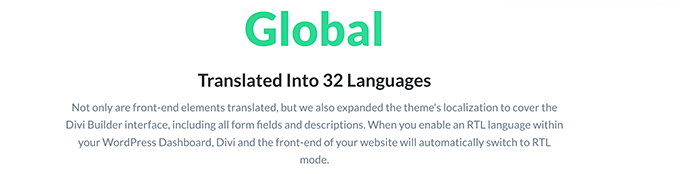
In der Regel finden Sie auf der Website des Themas Informationen zur Übersetzungsfähigkeit. Wenn Sie sich jedoch unsicher sind, fragen Sie den Theme-Entwickler, bevor Sie das Theme kaufen.
Sobald Sie ein übersetzungsfähiges WordPress-Theme gefunden haben, installieren Sie es auf Ihrer WordPress-Website.
Brauchen Sie Hilfe? In unserer Anleitung zur Installation eines WordPress-Themes finden Sie eine Schritt-für-Schritt-Anleitung.
Übersetzen eines WordPress-Themes
Es gibt mehrere Möglichkeiten, ein übersetzungsfähiges WordPress-Theme zu übersetzen. Sie können eine Methode je nach Ihren Anforderungen wählen.
Bevor Sie beginnen, sollten Sie Ihre Website für Übersetzungen vorbereiten.
Wählen Sie Sprachen für Ihre Website
Zunächst müssen Sie die Sprache Ihrer Website auswählen. Dadurch kann WordPress automatisch die richtigen Übersetzungsdateien für Ihr Theme verwenden.
Wenn Sie eine nicht-englische Website erstellen, stellen Sie sicher, dass Sie die Sprache Ihrer Website in den WordPress-Einstellungen ausgewählt haben.
Gehen Sie einfach auf die Seite Einstellungen “ Allgemein im WordPress-Administrationsbereich und scrollen Sie nach unten zum Abschnitt Site Language.
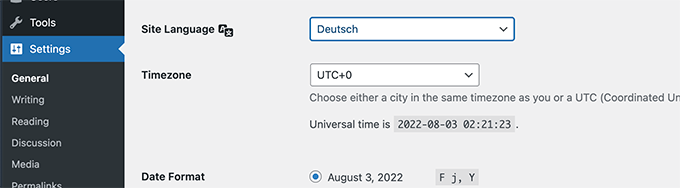
Wählen Sie nun die Sprache für Ihre Website aus und klicken Sie anschließend auf die Schaltfläche „Änderungen speichern“.
Diese Einstellung teilt WordPress einfach mit, dass das Frontend dieser Website hauptsächlich in dieser bestimmten Sprache ist.
WordPress verwendet diese Informationen dann, um festzustellen, ob eine Übersetzung für alle Ihre WordPress-Themes und -Plugins verfügbar ist.
Wenn eine Übersetzung verfügbar ist, wird sie automatisch heruntergeladen und installiert.
Andernfalls werden die Übersetzungen verwendet, die Sie in den nächsten Schritten angeben.
Wenn keine Übersetzungen für diese Sprache verfügbar sind, verwendet WordPress das Theme so, wie es ist, d. h. in der Regel in englischer Sprache.
Übersetzen eines WordPress-Themes mit TranslatePress
Diese Methode ist einfacher und wird für alle WordPress-Benutzer empfohlen.
Es ermöglicht Ihnen, Ihr WordPress-Theme mit einer Live-Vorschau visuell zu übersetzen. Sie können sehen, welche Zeichenfolgen Sie übersetzen, wie sie auf Ihrer Website verwendet werden und wie sie nach der Eingabe einer Übersetzung aussehen.
Sie werden die Übersetzungen für jeden String manuell eingeben, aber die Live-Vorschau hilft Ihnen, mehr Kontext zu sehen.
Zunächst müssen Sie das TranslatePress-Plugin installieren und aktivieren. Weitere Details finden Sie in unserer Schritt-für-Schritt-Anleitung für die Installation eines WordPress-Plugins.
Nachdem Sie das Plugin erworben haben, können Sie sich auf der TranslatePress-Website in Ihr Konto einloggen.
Unter Ihrem Konto sehen Sie zwei Downloads. Das Haupt-Plugin und das TranslatePress Business-Plugin, das alle Add-ons unter Ihrem Plan kombiniert.
Sie müssen beide Plugins installieren und aktivieren.
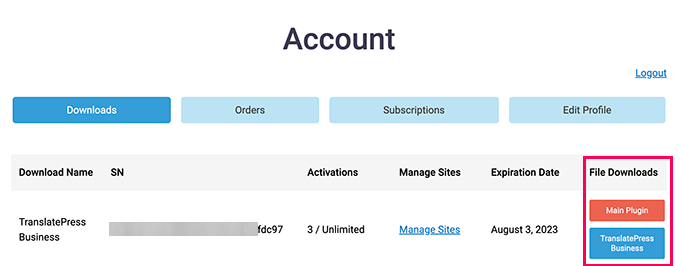
Nachdem Sie beide Plugins auf Ihrer WordPress-Website installiert haben, können Sie nun die Plugin-Einstellungen konfigurieren.
Gehen Sie in Ihrem WordPress-Adminbereich auf die Seite Einstellungen “ TranslatePress und wechseln Sie auf die Registerkarte „Lizenz“.

Hier müssen Sie Ihren Plugin-Lizenzschlüssel eingeben, den Sie unter Ihrem Konto auf der TranslatePress-Website finden können.
Sobald Sie den Lizenzschlüssel aktiviert haben, wechseln Sie unter den Plugin-Einstellungen auf die Registerkarte „Allgemein“. Hier müssen Sie die Standardsprache für Ihre Website auswählen.
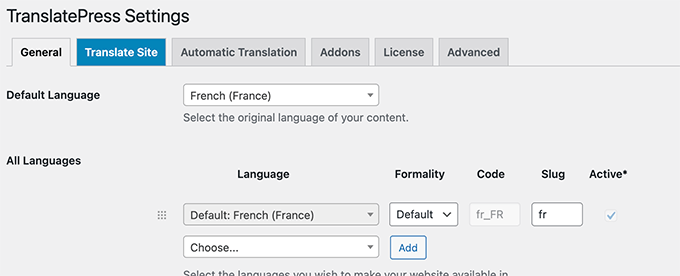
Darunter können Sie weitere Sprachen hinzufügen, die Sie auf Ihrer Website verwenden möchten.
Sie können auch andere Einstellungen auf der Seite überprüfen. So können Sie beispielsweise Optionen für die Sprachumschaltung auswählen, ein Unterverzeichnis für die Standardsprache festlegen und vieles mehr.
Klicken Sie abschließend auf die Schaltfläche „Änderungen speichern“, um Ihre Einstellungen zu speichern.
Jetzt können Sie mit der Übersetzung Ihres WordPress-Themes beginnen. Klicken Sie einfach auf die Schaltfläche „Website übersetzen“ in der oberen Admin-Symbolleiste oder auf der Einstellungsseite.
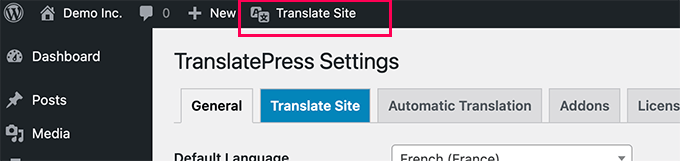
Daraufhin wird der Bildschirm Übersetzen mit einer Live-Vorschau Ihrer Website angezeigt.
Bewegen Sie den Mauszeiger einfach über ein Stück Text. Wenn dieser Text von Ihrem WordPress-Theme generiert wurde, sehen Sie daneben ein grünes Bleistiftsymbol.
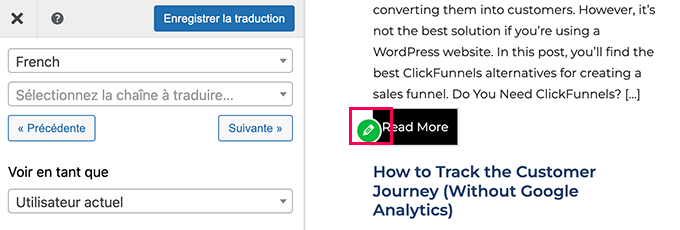
Wenn Sie darauf klicken, werden in der linken Spalte Übersetzungsoptionen angezeigt. Machen Sie weiter und geben Sie die Übersetzungen für diese Zeichenfolge ein.
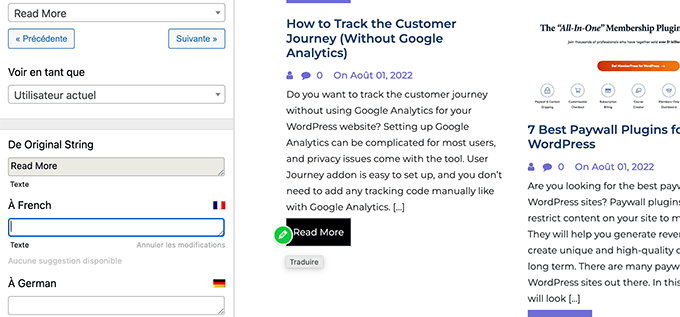
Sie können auch Ihre Navigationsmenüs und alles andere, was Sie auf dem Bildschirm sehen, übersetzen.
Vergessen Sie nicht, Ihre Änderungen zu speichern, um Ihre Übersetzungen zu sichern.
Manuelles Übersetzen eines WordPress-Themes
Bei dieser Methode müssen Sie WordPress-Übersetzungsvorlagen herunterladen und eine Übersetzungs-Editor-Software verwenden, um das Thema manuell zu übersetzen.
Zunächst müssen Sie das Thema, das Sie übersetzen möchten, auf Ihren Computer herunterladen und dann die Themendateien entpacken.
In den entpackten Dateien finden Sie den Ordner „languages“. Dieser Ordner sollte eine POT-Datei enthalten, oder in einigen Fällen kann auch eine .po- oder .mo-Datei enthalten sein. Im Beispiel unten sehen Sie, dass hestia.pot enthalten ist.
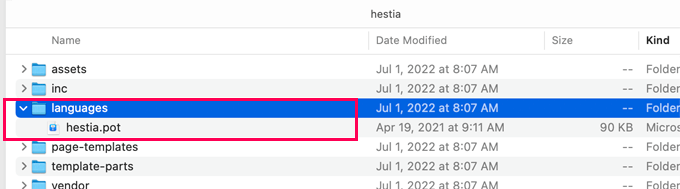
Was sind .pot .po und .mo Dateien?
WordPress und WordPress-Themes verwenden ein System namens „gettext“ für Übersetzungen, Lokalisierung und Internationalisierung.
In „gettext“ verwenden die Programmierer „gettext“-Aufrufe für jeden übersetzbaren Bereich der Software. Dies sind Programmierhinweise, die anzeigen, dass ein bestimmter Text übersetzbar ist.
Diese Anrufe werden dann in einer POT-Datei gesammelt.
Im Grunde ist eine POT-Datei eine Vorlage für übersetzbare Zeichenfolgen in einem Programm.
Aus einer POT-Datei erzeugen die Übersetzer dann eine .po-Datei (Portable Object) für ihre Sprache. Der Name der Datei verweist auf die Sprache, für die sie bestimmt ist.
Eine französische Übersetzungsdatei hieße zum Beispiel fr_FR.po. Dies ist die Datei, die Sie übersetzen werden.
Und schließlich sind die .mo-Dateien das maschinenlesbare Format der .po-Datei. Sie wird aus der .po-Datei generiert, die Sie vom Übersetzungseditor erhalten, Sie brauchen sie also nicht selbst zu erstellen.
Beginnen wir also mit der Übersetzung Ihres Themas.
WordPress-Theme mit Poedit übersetzen
Sie können .pot- und .po-Dateien einfach in einem Texteditor Ihrer Wahl bearbeiten. Auf den meisten Linux-Distributionen sind Kommandozeilen-Tools vorinstalliert, mit denen Sie .mo-Dateien erzeugen können.
Da Sie jedoch gerade erst mit der Lokalisierung beginnen, ist es sehr empfehlenswert, einen „gettext“-Editor zu verwenden.
Wir werden ein WordPress-Theme mit Poedit übersetzen. Poedit ist ein „gettext“-Editor, der für Windows, Mac und Linux verfügbar ist. Er ist sehr einfach zu bedienen und hilft Ihnen, Ihr WordPress-Theme schnell zu übersetzen, ohne Dateien zu zerstören.
Als Erstes müssen Sie Poedit wie jedes andere Programm für Ihr Betriebssystem installieren.
Wenn Sie Poedit nach der Installation zum ersten Mal starten, werden Sie aufgefordert, ein neues Projekt zu erstellen.

Wenn Sie auf „Neu erstellen“ klicken, wird ein Dialogfeld zur Dateiauswahl angezeigt. Sie müssen nur die POT-Datei auswählen, die mit Ihrem Theme geliefert wurde. Poedit fordert Sie dann auf, die Sprache zu wählen, in die Sie das Theme übersetzen wollen.
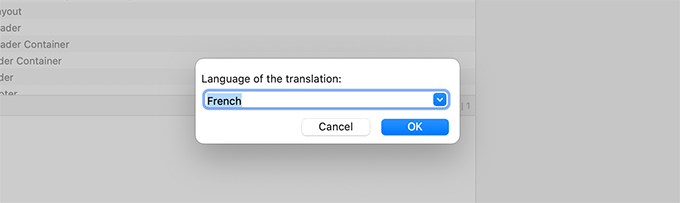
Nach der Sprachauswahl wird die Datei in den Übersetzungseditor geladen.
Im Editor werden alle übersetzbaren Zeichenfolgen aufgelistet, und Sie können auf eine beliebige Zeichenfolge klicken, um sie zu übersetzen.
Unterhalb dieser Liste befinden sich zwei Felder. Das eine ist für die Quellzeichenkette, das andere für die Übersetzung.
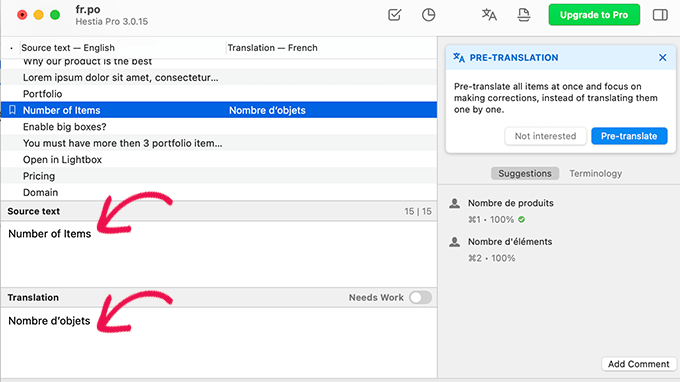
Wenn Sie eine Zeichenfolge übersetzen, geht Poedit automatisch zur nächsten Zeichenfolge in der Warteschlange über.
Nachdem Sie ein paar Übersetzungen hinzugefügt haben, klicken Sie einfach auf die Schaltfläche Datei “ Speichern, um Ihre Änderungen zu speichern. Poedit wird Sie auffordern, einen Namen für Ihre PO-Datei anzugeben.
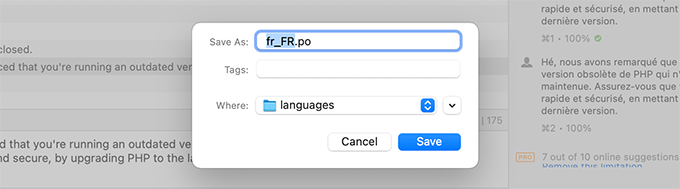
Standardmäßig schlägt Poedit einen Dateinamen mit Sprachcode vor (z. B. fr für Französisch, de für Deutsch). WordPress benötigt diese Dateien jedoch im Format „language_country“.
Wenn Sie beispielsweise ins Französische für ein Publikum in Frankreich übersetzen, müssen Sie fr_FR.po als Dateinamen verwenden. Ähnlich verhält es sich, wenn Sie für Ägypten ins Arabische übersetzen: ar_EG.po.
Tipp: Verwenden Sie diesen Link, um Ihren Länder- und Sprachcode zu finden
Nachdem Sie den korrekt formatierten Dateinamen eingegeben haben, klicken Sie auf die Schaltfläche „Speichern“.
Du kannst nun in den Sprachenordner gehen und du wirst sehen, dass Poedit eine .po-Datei und eine Datei mit der Erweiterung .mo erzeugt hat.
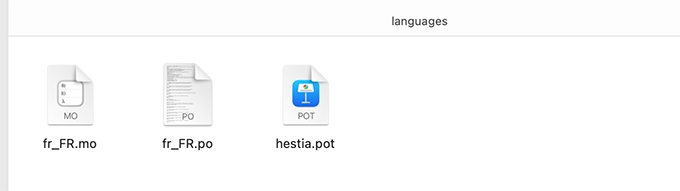
Sie können nun zurück zu Poedit wechseln und mit der Übersetzung anderer Teile Ihres WordPress-Themes fortfahren.
Möchten Sie in weitere Sprachen übersetzen? Kein Problem! Erstellen Sie einfach ein neues Projekt in Poedit und wiederholen Sie diesen Vorgang.
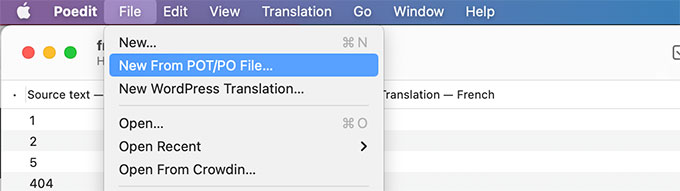
Wenn Sie fertig sind, vergessen Sie nicht, Ihre Änderungen zu speichern, damit Poedit Ihre PO- und MO-Dateien aktualisieren kann.
Hochladen Ihrer Theme-Übersetzungen
Sobald Sie bereit sind, Ihre Übersetzungen hochzuladen, stellen Sie einfach eine Verbindung zu Ihrer WordPress-Website her , indem Sie einen FTP-Client oder die Dateimanager-App in Ihrem Hosting-Kontrollpanel verwenden.
Sobald die Verbindung hergestellt ist, laden Sie den gesamten Ordner „languages“ von Ihrem Computer in Ihren WordPress-Theme-Ordner hoch, der sich unter /wp-content/themes/ihr-theme-name/ befindet.
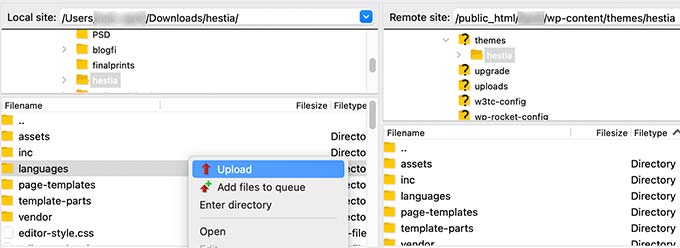
Das war’s schon! WordPress verwendet nun die Sprachdateien, die Sie hochgeladen haben, um Ihr Theme zu übersetzen.
Hilfe beim Übersetzen von WordPress-Themen und Plugins
Wenn Sie kein Entwickler sind und dem Entwickler eines WordPress-Themes oder -Plugins helfen möchten, dann ist die Übersetzung eine großartige Möglichkeit, einen Beitrag zu leisten.
Ziehen Sie in Erwägung, Ihre übersetzten PO-Dateien an Ihre Theme-Entwickler zu übermitteln, damit andere WordPress-Nutzer diese ebenfalls auf ihren Websites verwenden können.
Sie können auch zur WordPress-Kernsoftware selbst beitragen. Auf der WordPress-Lokalisierungs-Website finden Sie detaillierte Informationen darüber, wie Sie einem WordPress-Lokalisierungsteam für viele verschiedene Sprachen beitreten können.
Wir hoffen, dieser Artikel hat Ihnen geholfen, ein übersetzungsfähiges WordPress-Theme zu finden und zu übersetzen. Vielleicht interessieren Sie sich auch für unsere Anleitungen zur Anpassung eines WordPress-Themes oder zur Erstellung eines benutzerdefinierten WordPress-Themes ohne Programmierkenntnisse.
Wenn Ihnen dieser Artikel gefallen hat, dann abonnieren Sie bitte unseren YouTube-Kanal für WordPress-Videotutorials. Sie können uns auch auf Twitter und Facebook finden.





Syed Balkhi says
Hey WPBeginner readers,
Did you know you can win exciting prizes by commenting on WPBeginner?
Every month, our top blog commenters will win HUGE rewards, including premium WordPress plugin licenses and cash prizes.
You can get more details about the contest from here.
Start sharing your thoughts below to stand a chance to win!
ALi ASGHAR says
Dear WEBBEGINNER’S Can u tell me Pls
How to create footer navigation menu
See sample
Same footer menu in footer
I am waiting your nice reply
WPBeginner Support says
Hi Ali,
If your WordPress theme has defined a navigation menu in the footer area, then you can just select that location when creating your menus.
Admin
Mat says
The biggest problem with themes is that relatively few themes can to work with multilanguage content by multilanguage plugins:
How can I find right themes with mulitlanguage content support?
or
How can I prepare my theme to use with a multilanguage content support?
WPBeginner Support says
Please see our article on how to find and translate translation ready WordPress themes.
Admin
Phong Bui says
After translation, from the displayed word is not. How do you solve this problem?
Thanks so much
Zimbrul says
One question I’ve got: after you finish translate the (let’s say) en_US .po file do you need to save as ro_RO.po (let’s say I translate in Romanian) and then send the ro_RO.po and .mo files in the language directory of the theme?
WPBeginner Support says
yes you should upload both files to your theme directory. Also if you have completely translated a theme you can contact theme developer and send them your .po file so that other users can benefit from it too.
Admin
Zimbrul says
Thanks for the clarification. I was starting to translate a theme in Romanian (WordPress is already in Romanian) language but it’s a kind of difficult because I don’t want to translate the theme options in Dashboard, I only want to translate the front end (the bits that are not already in Romanian from the default WordPress code.
Rama says
Very good guide to find and translate a translation ready word press theme and can be translated into several languages.
Chaim says
Thank you! It is very helpful.
Zimbrul says
Cannot say how much I appreciate this article! I’m using WordPress in English all the time but I also create websites in Romanian and I’d like all WordPress frontview to be in Romanian hence this comes extremely handy.
I think there is a confusion amongst WP users about translating themes, translating WordPress, using WordPress in your native language and building a multilanguage WordPress site.
Susan Smith says
Very interesting article! Zimbrul, I’ve used a really neat premium called WPML plugin for setting up multi-language site. It’s totally worth the money and allows for custom translations.
Zimbrul says
Susan, thanks for mentioning this plugin, I was nearly to buy it many times but I never did as I’m kinda „scared“ of building and administer a bi-lingual site. Thanks for the tip. I might try it one day after I understand how SEO works for a multi-lingual site.